با اطمینان می توان گفت که دروازه ورود به دنیای سئو و وبمستری، کنسول وبمستر گوگل هست. گوگل وب مستر اولین و یکی از کاملترین نرم افزارهای بررسی رایگان سایت هست که به صورت کاملا رایگان توسط بزرگترین موتور جستجوی جهان، یعنی گوگل ارائه شده است. البته دقت کنید در گوگل وبمستر فقط می توانید سایت های خودتان یا سایت هایی که به شما اجازه داده اند را بررسی کنید و مانند ابزارهای دیگر سئو که سایت های دیگر را نیز می توان آنالیز نمود نیست.
کنسول سرچ گوگل (GSC ) از جمله مهم ترین خدماتی است که گوگل به افراد شاغل در زمینه سئو و توسعه دهندگان آن ارائه می دهد. تنها با یک کلید، کارشناسان سئو و ارتقاء دهندگان آن می توانند به اطلاعات حیاتی برای رفع مشکل یا کشف مشکلات شناسایی نشده مربوط به ایندکسینگ دست یابند. هنگامی که مالکیت سایت تائید شد، داده ها در حساب کاربری Google Webmaster نمایش داده می شوند، برخی از این داده ها بعداً در گوگل آنالیتیکس موجود خواهند بود.
GSC به یک مرور کلی در مورد ۳ فاکتور عملکرد (Performance)، پوشش (Coverage) و توسعه (Enhancements) اشاره دارد. این بررسی و مرور برای مشاهده راهکارهای کلیک و پیش فرض ها در یک محدوده زمانی مفید می باشد. لینک های مربوط به گزارش هر بخش به طور مجزا باز می شوند. با باز کردن گزارش عملکرد، یک محدوده زمان سفارشی به منظور اندازه گیری کلیک های صورت گرفته در ۱۶ ماه تائید کنید. Coverage ایندکس شدن را نشان می دهد. Enhancement جزئیات مربوط به قابلیت استفاده از موبایل را نشان می دهد و شامل AMP و ماهیت های Schema پس از شناسایی می باشد. البته در نسخه جدید یک ابزارجدید بررسی URL نیز وجود دارد.
برای آموزش گوگل وبمستر تولز هم دوستان متخصص سئو کم نگذاشتن و آموزش های متعددی در این زمینه وجود داره. اما با توجه به تغییرات اجرا شده در ظاهر و کارکرد کنسول گوگل، تصمیم گرفتیم یک آموزش جامع و کامل در این زمینه قرار بدهی و قسمت های مختلف این ابزار دوست داشتنی سئو را آموزش دهیم.
دوستان توجه داشته باشند که با توجه به اینکه کوچ گوگل وب مستر به نسخه جدید به صورت مرحله ای هست، ما هم در هر مرحله اگر گزینه ای به این کنسول اضافه شود در همین قسمت توضیح خواهیم داد. در ضمن با توجه به اینکه بخش عمده کنسول قدیم دیگر کارایی ندارد و مابقی موارد هم در حال انتقال به ورژن جدید هستند، در مورد نسخه قدیم دیگر آموزشی ارائه نخواهد شد.
Register Overview Performance URL Inspection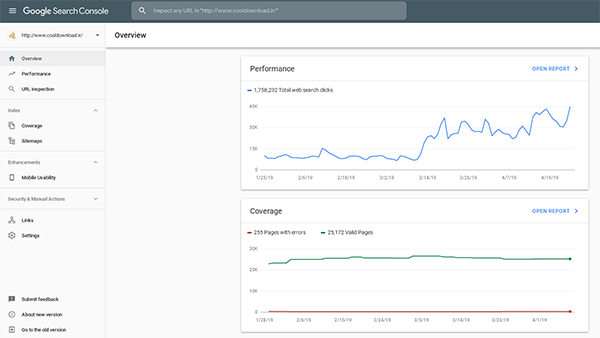 ثبت سایت در گوگل وب مستر
ابتدا وارد این صفحه شوید و بر روی عبارت Start Now کلیک کنید.
ثبت سایت در گوگل وب مستر
ابتدا وارد این صفحه شوید و بر روی عبارت Start Now کلیک کنید.
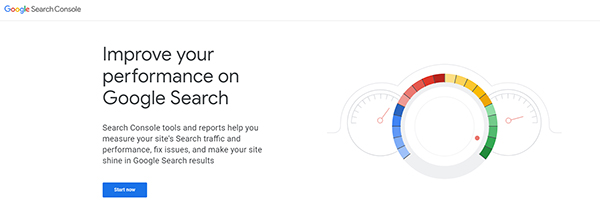
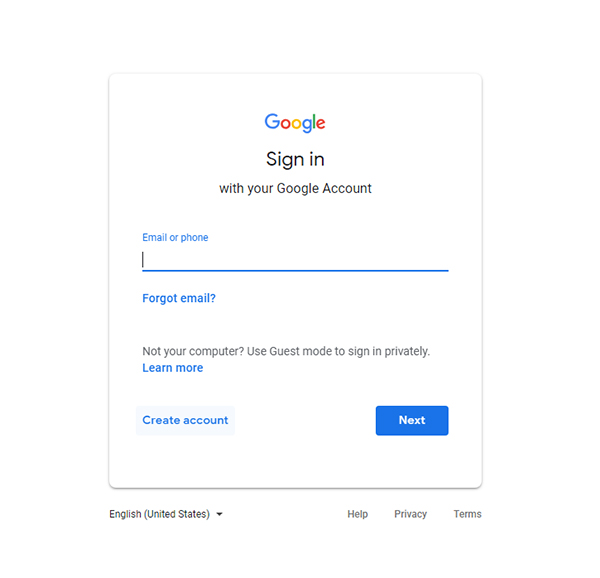
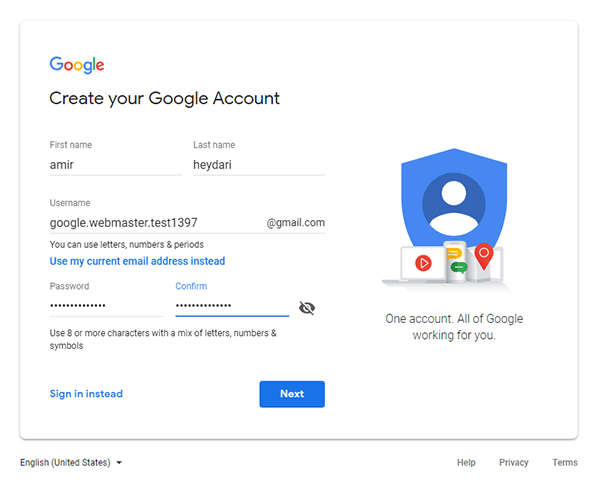
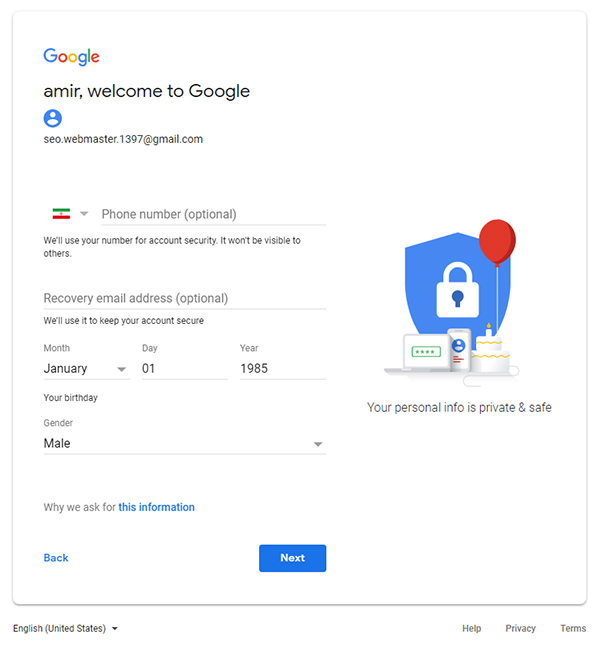
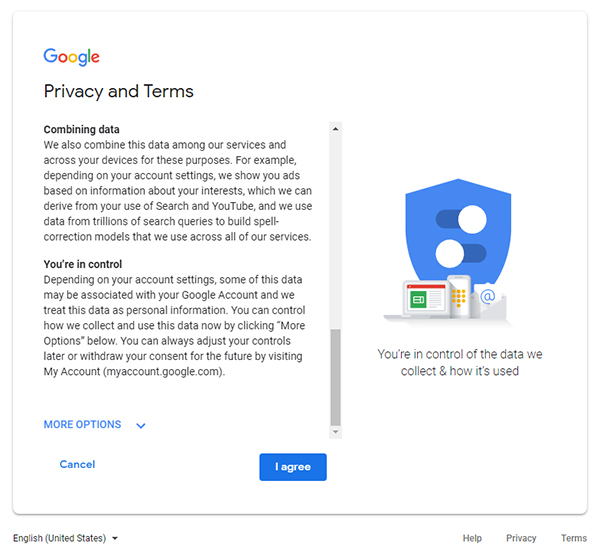
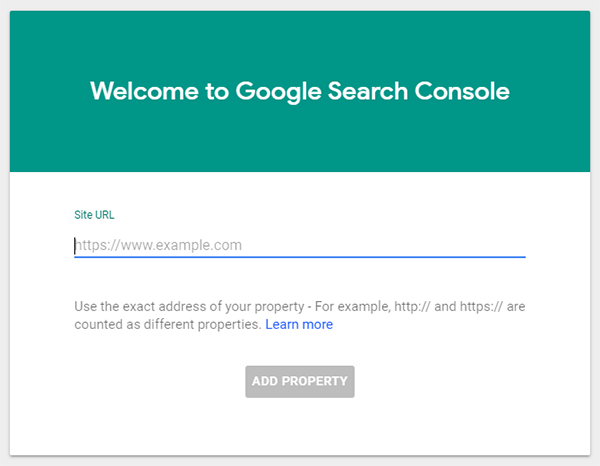
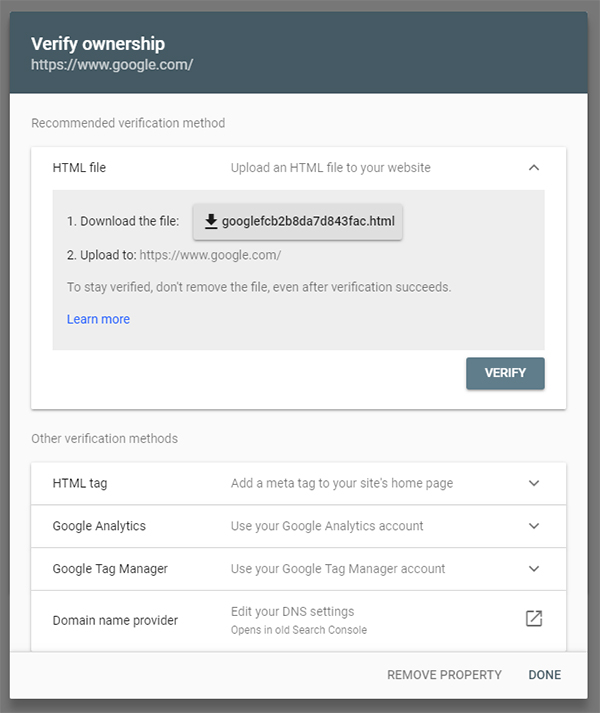
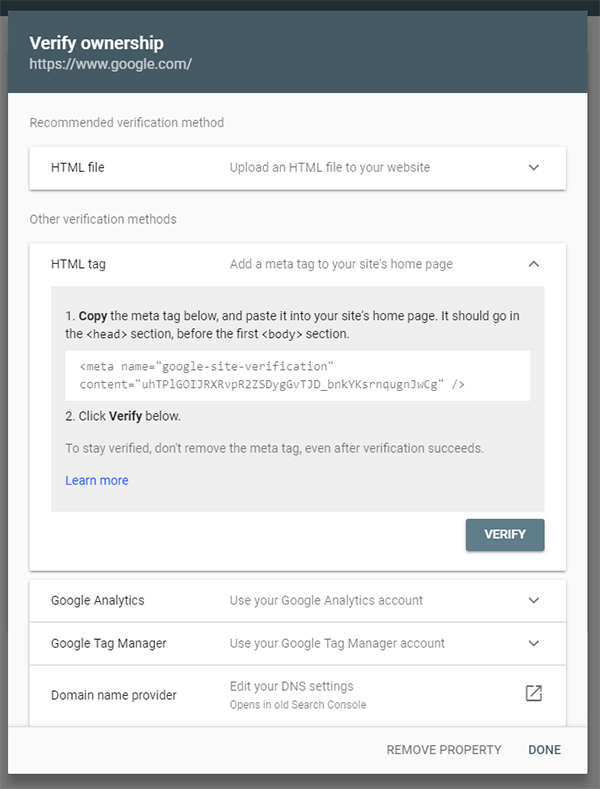
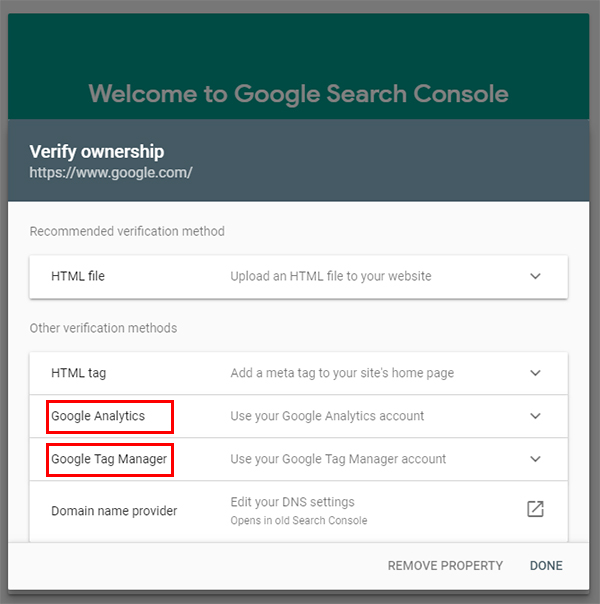
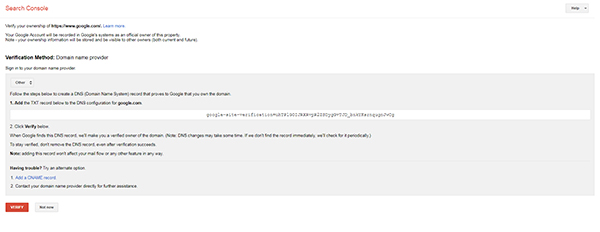
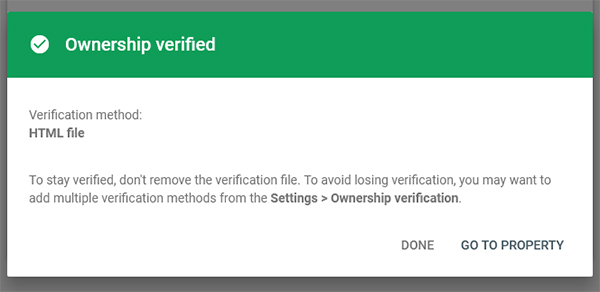
اکنون که وب سایت شما به پنل وبمستر شما اضافه شد، با صفحه زیر رو به رو خواهید شد که در قسمت های بعدی هر یک از آیتم های موجود در صفحه را آموزش خواهیم داد.
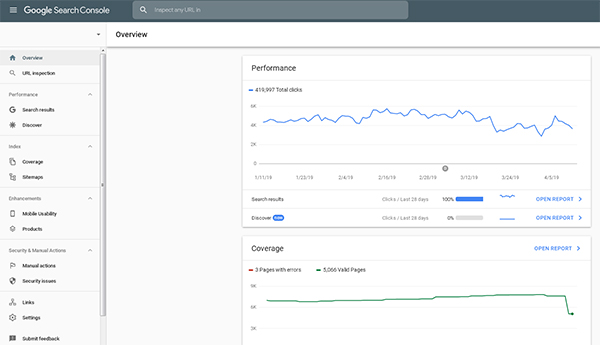
اگر مالک چند سایت هستید و یا بعنوان سئوکار و مشاور چند سایت در دست دارید می توانید با کلیک بر روی زبانه کوچک در کنار اسم سایت خودتان، هم سایت های جدید به پنل اضافه نمایید و هم اینکه به داشبورد هر یک از آن ها وارد شوید.
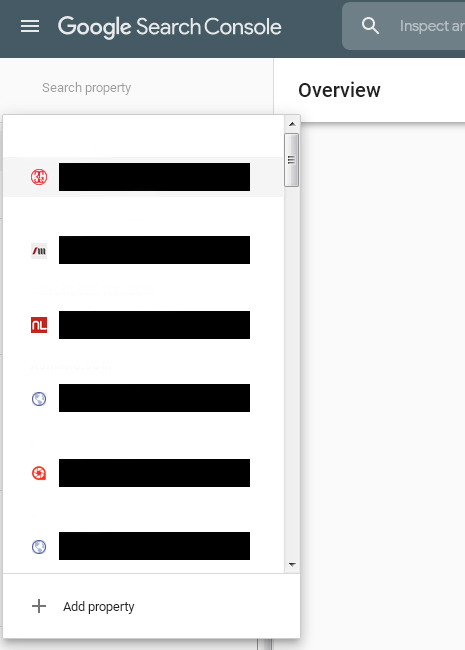
بررسی اجمالی یا Overview همان قسمت داشبورد نسخه قدیمی است که ۳ مورد از مهمترین گزینه های موجود در کنسول گوگل را به صورت مختصر به شما نمایش می دهد. قسمت Performance یا کارایی که نشان دهنده وضعیت تعداد کلیک و ورودی از گوگل و همچنین وضعیت و رتبه کلمات کلیدی هست که در قسمت مخصوص به صورت کامل توضیح خواهیم داد.
قسمت بعدی Coverage می باشد که وضعیت صفحات ایندکس شده و یا نشده را مشخص می کند که این قسمت هم به صورت کامل به شما آموزش خواهیم داد و در نهایت Enhancements که خطاها و یا بهبودهای صورت گرفته در خطاهای سایت را نمایش خواهد داد که در مورد آن نیز مفصل خواهیم گفت.
قسمت Performanceاکثر کارشناسان سئو برای گرفتن تصمیمات استراتژیک می خواهند داده های حوزه مربوطه را بررسی کنند. هنگامی که شما گزارش عملکرد را باز می کنید، با بررسی های آن حوزه رو به رو می شوید، بررسی هایی که داده های سایت را به صورت نمودار در زمان واقعی تعریف می کنند. معیار تغییر و نمودار شما به وضعیت سایت مرتبط است. از این اطلاعات به نفع خود استفاده کنید تا عملکرد جستجو را آنالیز نموده و بهترین جزئیات را در مورد چگونگی تطبیق سازی کلیک، فشار و داده های موقعیتی توسط گوگل یاد بگیرید.
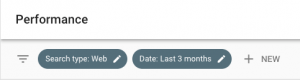
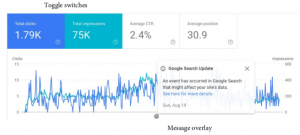
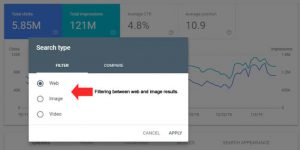
با انتخاب نوع داده های جستجو و محدوده زمانی مرتبط با نیازهای فوری خود شروع کنید. یک محدوده زمان سفارشی که می تواند در طول یکسال برای کشیدن نمودار و در طول ۱۶ ماه برای جدول داده ها اندازه گیری شود را پیدا کنید. بر روی دکمه “+ New” برای انتخاب گزینه های درخواست (Query)، صفحه (Page)، کشور(Country)، دستگاه (Device) و (Search appearance) کلیک کنید. هر کدام از این فیلترها معیارهای شناخته شده خود را دارند از قبیل “”containing,” “not containing,” و “is exactly.”
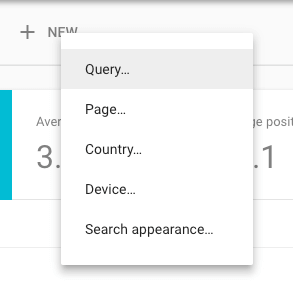
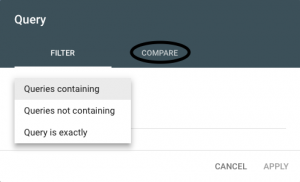

هر کدام از این فیلترها به شما اجازه می دهند دو معیار دقیق را با هم مقایسه کنید. نمودارهای خیلی شلوغی که ممکن است ایجاد شوند می توانند با معیارهای متغیر و ترسیم مجدد تکمیل گردند. چهار سوئیچ اتصالی، خطوط نمودار شما را برای Clicks, Impressions, CTR و Position کنترل می کنند.
یک فیلتر جدید امتحان کنید و هنگامی که تصمیم به آنالیز چیزی متفاوت گرفتید، فیلترها را ویرایش یا حذف نمائید. رویکرد جدید به منظور تعیین مقدار نسبی کلمات کلیدی، بخش های سایت شما، منبع ترافیک بر اساس کشور و نوع دستگاه های جستجوی در حال استفاده و نحوه خدمات رسانی گوگل به صفحات سایت مورد توجه قرار می گیرد.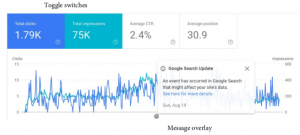
محور افقی همیشه خط گرایش شما با توجه به زمان است. مقادیر محور عمودی برای Clicks در سمت چپ و Impressions در سمت راست به صورت پیش فرض قرار گرفته اند. پنل آبی رنگ Total clicks و پنل سبزآبی Total impressions به عنوان گزینه های اصلی در نظر گرفته شده اند. با این اتصالات، شما می توانید تمام چهار خط نمودار را یکجا با هم داشته باشید اما هنگامی که بیش از دو نمودار خطی قابل رویت می باشند، شما باید برای مقادیر جدول منتظر بمانید.
توجه : گاهی اوقات که گوگل تغییرات خاصی بر روی الگوریتم ها اجرا میکند و تغییرات فاحشی در میزان ورودی گوگل سایت رخ می دهد، پیامی مانند تصویر زیر بر روی نمودار ظاهر می شود!
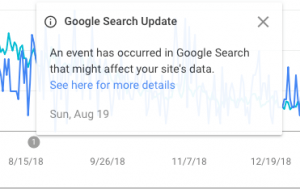
روش کار با گزارش عملکرد همانند روشی است که افراد با گوگل کار می کنند. شما باید با جستجوی پیشرفته برای اصلاح SERP های گوگل برای سایت آشنا باشید که این ممکن است با کلمات کلیدی یا کلمات URL که با دسته بندی ها یا محصولات همخوانی دارند همراه باشد. برای آنالیز بخش های وبسایت خود در GSC با استفاده از Query و Page filters اقداماتی مشابه انجام دهید.
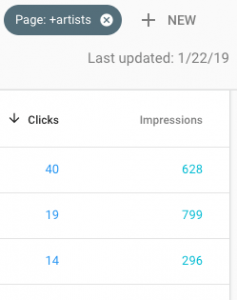
نمودارهای خطی برای آنالیز گرایشات عالی هستند و برای درک تاثیرات وقایع خاص مفید می باشند. اما ممکن است داده ها را برای جزئیات بیشتر به بخش های کوچکتر اصلاح کنید. جدول داده ها در زیر نمودار خطی شامل یکسری فیلترهای ثانویه برای شماست تا اطلاعاتی که در ردیف ها و ستون ها وجود دارند را نمایش دهند. در برخی موارد، کنترل های فیلتر ثانویه به نسبت فیلترهای اصلی بالا انواع مختلفی دارند از جمله فیلترهای “greater than” یا “smaller than”. اینجا مکانی است که شما می توانید تعداد موقعیت های Average CTR و Average را فیلتر کنید.
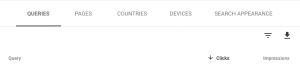
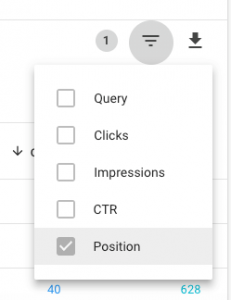
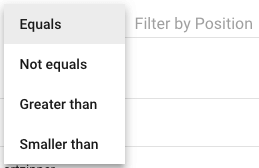
ابزار بررسی URL بهترین منبع برای جزئیات صفحه می باشد. در بخش ورودی این ابزار، آدرس کامل URL را وارد کنید و به جزئیات خاص صفحه برای نتایج خزش و ایندکسینگ (شاخص گذاری) بپردازید. این جزئیات شامل دسترسی سایت برای کاربران جستجوی گوگل و یک لینک برای درخواست ایندکس دستی صفحه در مواقعی که صفحه شما هنوز در دسترس نیست، می باشد.
بر روی لینک “View Crawled Page” کلیک کنید تا یک تب دیگر از پنل جزئیات برای HTML، Screenshot و More Info باز شود. More Info با ثبت یک پاسخ کامل HTTP و اطلاعات منابع صفحه، همراه خواهد بود.
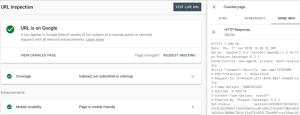
یک صفحه معمولی با طراحی مدرن به منابع خارجی زیادی نیاز دارد تا یک مرورگر آن را همانطور که تعیین شده ارائه کند. اگر این منایع ترکیب شده و به یک منبع مجزا تبدیل شوند، تعداد درخواست هایی که برای گردهم آوری صفحه نیاز است طبق آن کاهش پیدا خواهد کرد. ابزارهای مدرن، اتوماتیک سازی این کار را فراهم می کنند، اما این سناریوهای مشابه مشکل منابع خارجی متعدد را تشدید می کنند. امروزه ترکیب و ادغام فایل های CSS و JS رایج شده است. همانطور که در تصویر زیر مشخص است گوگل وب مستر ۴۳ فایل از ۴۷ فایل این صفحه را بارگذاری نماید!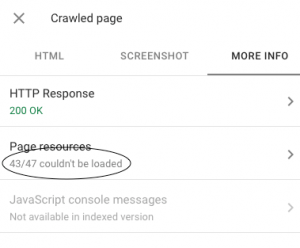
GSC اطلاعاتی که برای رفع مشکل به آن ها نیاز دارید را نشان می دهد. در اینجا مثالی برای موقعی که منابع صفحه بارگذاری نمی شوند آورده شده است. جزئیاتی که برای آن ها ارائه شده، آن ها را به عنوان تصاویر تشخیص می دهند. این طراحی برای این سایت است. تصاویر اصلی این سایت از سرقت های ساده و هات لینکینگ (سرقت پهنای باند) محافظت شده اند. بر این اساس متوجه می شویم که گوگل نمی تواند تصاویر محافظت شده را بدون یک مسیر مجاز به URL های منبع بازیابی کند.
بعد از آنکه به گوگل اجازه داده شد تا منابع تصویر محافظت شده را فچ کند، من یک مساله واقعی را کشف کردم: مولفه Test Live URL به نسبت گزارش بازبینی اصلی که از خزش غیر فعال ناشی می شود، متفاوت رفتار می کند و مسیرهای وابسته به عوامل موجود نظیر سبک ها شکست خواهند خورد. مولفه Test Live URL به مسیرهای مشخص به سمت منابع شما نیاز دارد که این یکی از بهترین تمرینات برای سئو در هر زمینه می باشد.
دیدن چیزی مانند تصویر زیر در گزارش GSC ممکن است یک هشدار باشد!
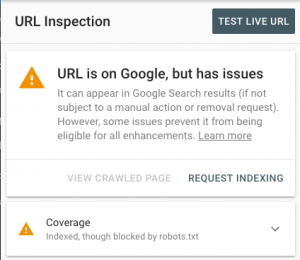
ادامه دارد…
5/5 ( 3 نظر )
